ARTURIA KeyLab MKII の使い方① DAWとの連携・トランスポーズ・コード機能
楽曲制作を支援する機能が満載 KeyLab MKII
今回はARTURIA社よりリリースされている「KeyLab MKII」(アートリア キーラボ マークツー) の解説を行なっていきます。

当製品はARTURIAの技術と経験が集結されたMIDIキーボードです。
高品位な49/61鍵のモデルが用意されており、カラーはブラック/ホワイトから選択が可能です。
鍵盤の弾き心地も優れており、演奏に慣れていない初心者の方はもちろん、しっかりとしたタッチが欲しいという経験者も満足できるように設計されています。
また、細かなベロシティ(演奏の強弱)、アフタータッチ(押し込み)に対応し、演奏ニュアンスを忠実に再現・レコーディングすることができます。
そして、当製品の大きな特徴として挙げられるのが作曲ソフトDAWとの連携です。
製品に配置された各コントローラーから
- DAWソフトの操作
- 即戦力となる優秀な音源付属とコントロール
- コードを含めた音程入力の支援機能
- リズムトラックの演奏に活躍するパッドの搭載
などを使用することができるため、より快適な音楽制作環境を手に入れることができます。
ここではDAWのコントロール設定、非常に便利なコード/トランスポーズ系の機能を確認していきましょう。
DAWとの連携・トランスポーズ・コード機能
- 1DAWとの連携・トランスポーズ・コード機能
- 2パッドでの演奏・Analog Labとの連携・DAWミキサーコントロール
- 3MIDIコントローラーのカスタマイズ MIDI Control Center 記事

製品ページへのアクセス お問い合わせ先:コルグ / KID お客様相談窓口 TEL:0570-666-569
作曲ソフトDAWとの連携
KeyLab MKIIからDAWソフトCubaseをコントロールするために連携設定を行う必要があります。
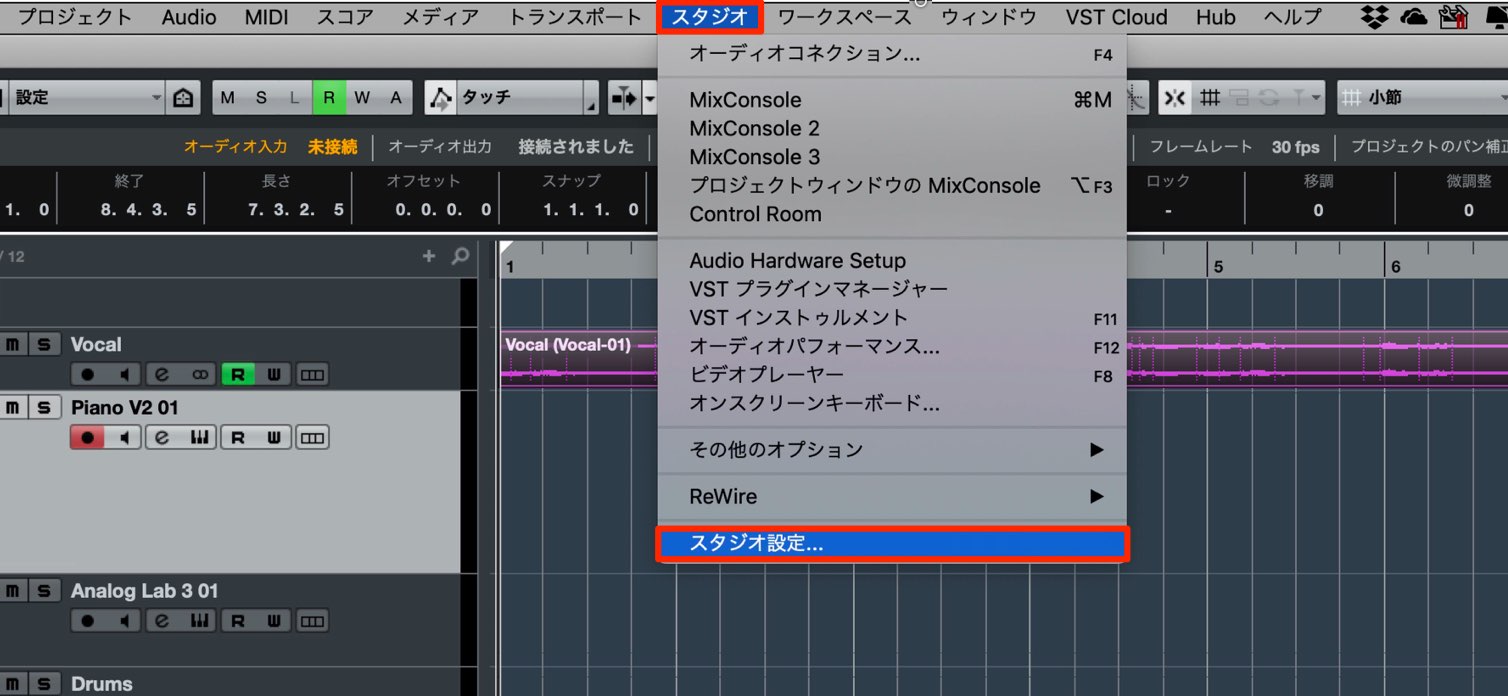
Cubase上メニューから「スタジオ」→「スタジオ設定」を選択します。
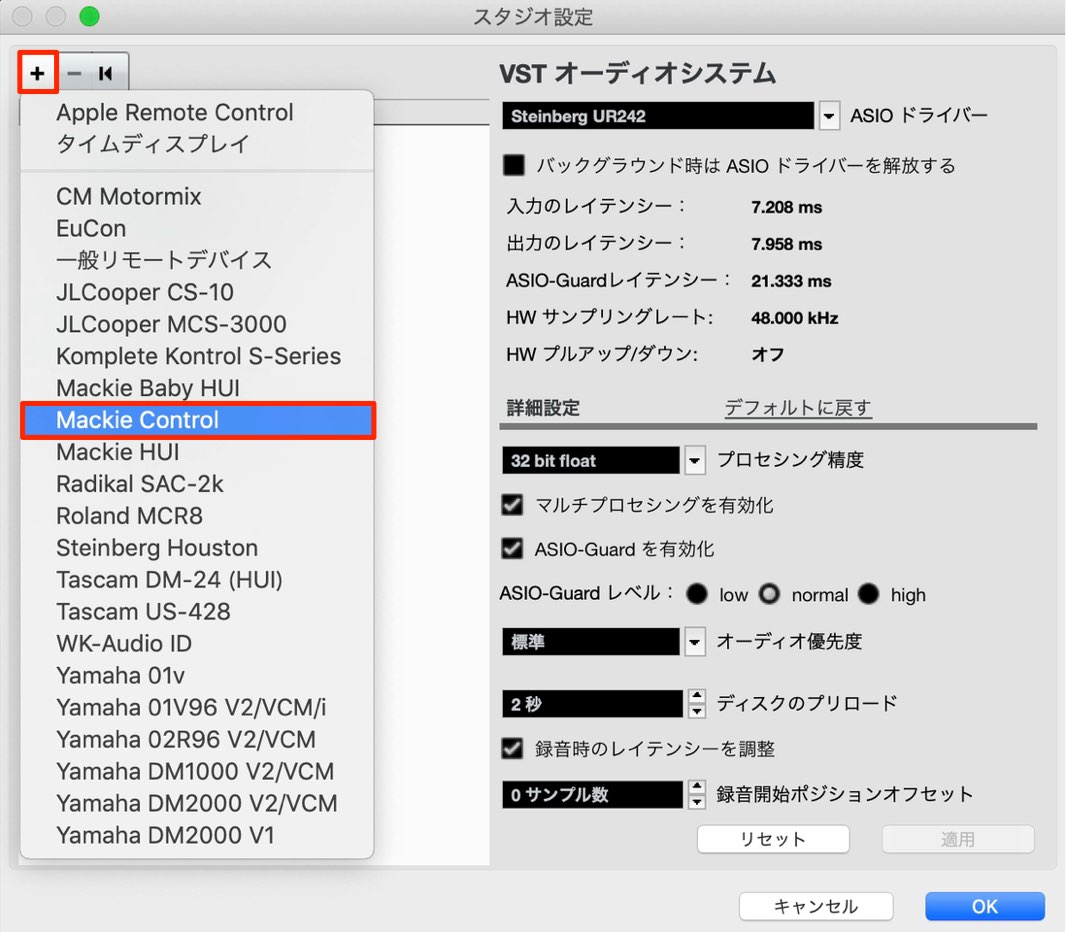
「+」をクリックして、「Mackie Control」を選択します。
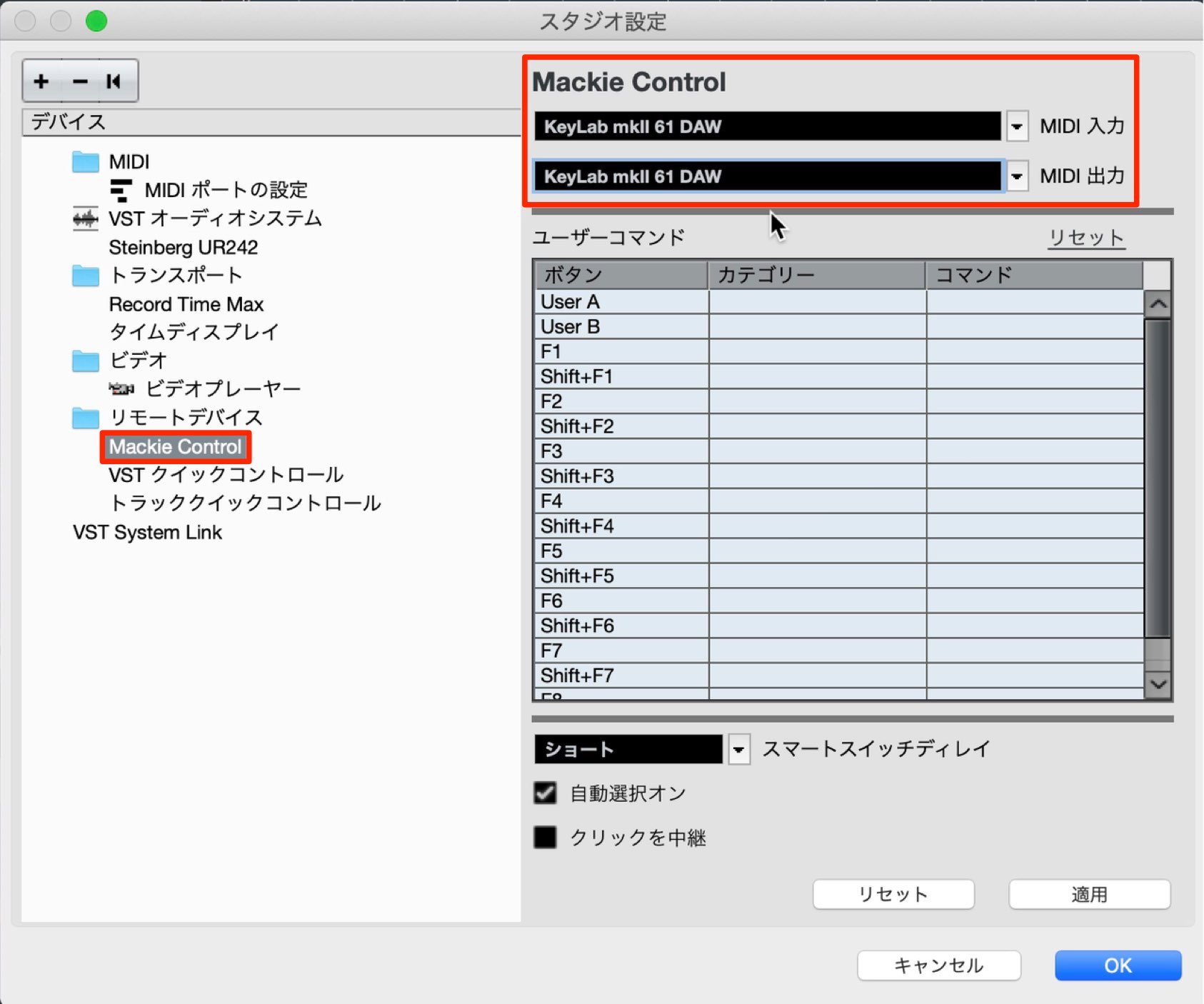
作成した「Mackie Control」を選択し、MIDI入出力を「KeyLab mk2 DAW」に設定します。
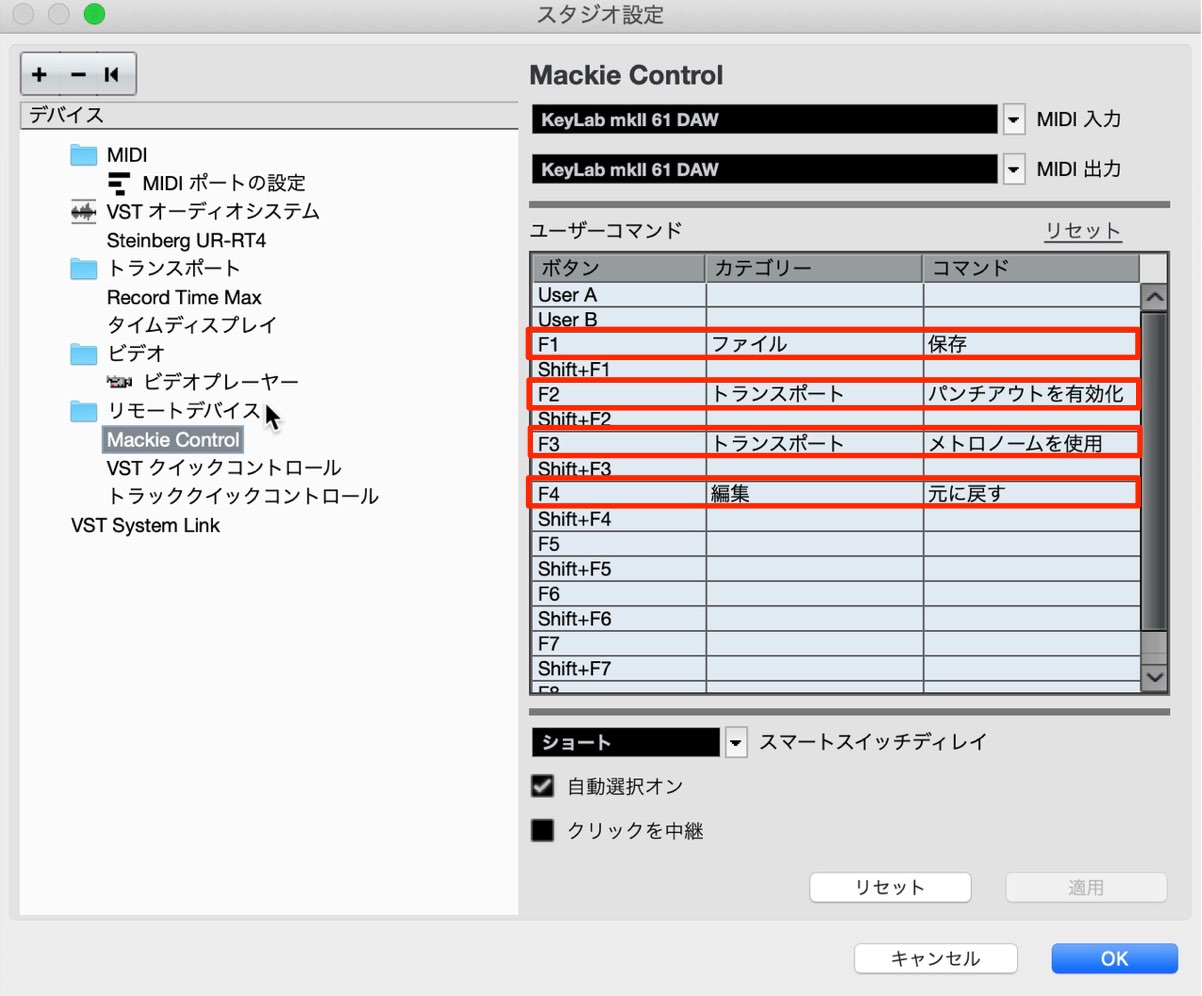
「F1〜F4」に対して画像のコマンドを割り当てます。

MIDIポートの設定タブの「KeyLab mk2 DAW」の「All MIDI Inputs」のチェックを外すことで、コントローラーを触った際に不必要なMIDIノートが記録されることを防ぐことができます。
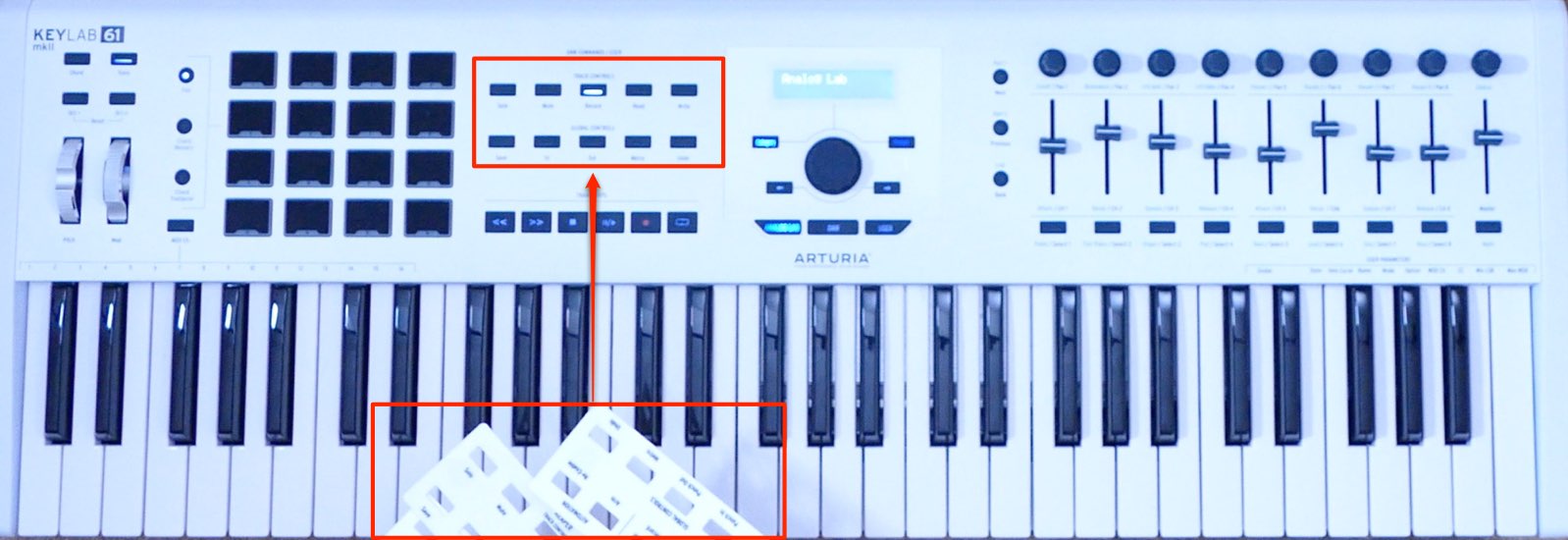
製品に付属しているDAWコマンドシートを配置します。
このシートは「Cubase」「Ableton Live Lite」「Studio One」「Reaper」「ProTools」「Logic Pro」が用意されています。

ディスプレイ下の「DAW」ボタンを長押しし、コントロールするDAWをダイアルを回して選択します。
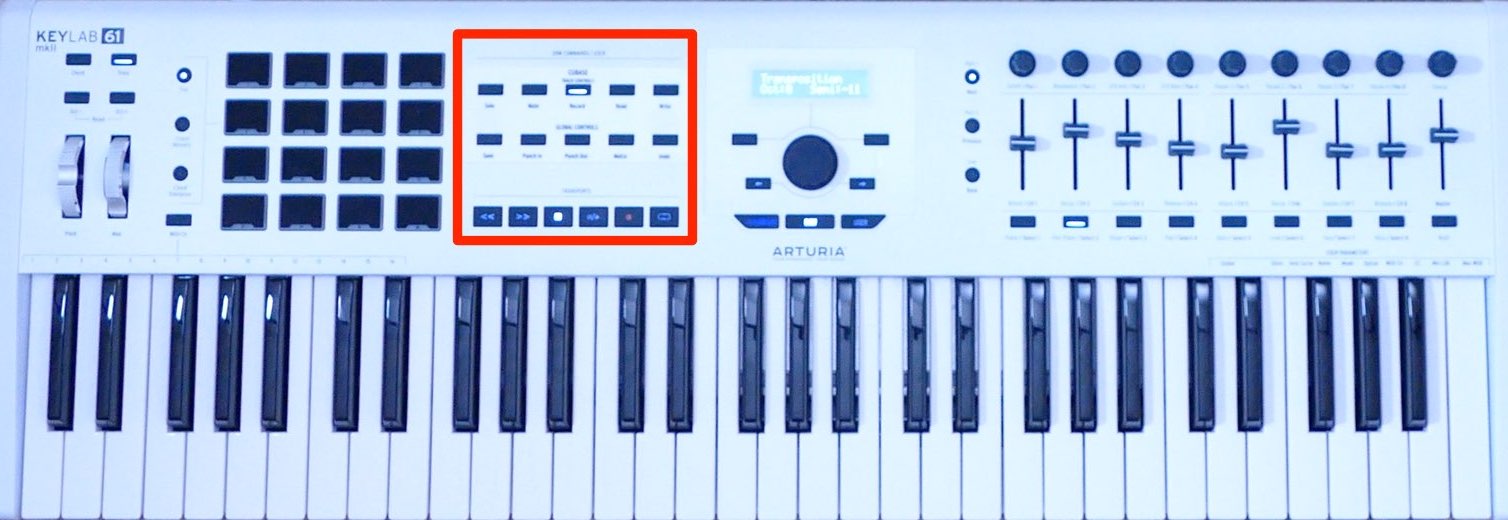
上記設定を行うことで、KeyLab MKIIから快適なDAWコントロールが実現します。
ノートを自在にコントロールするトランスポーズ機能
KeyLab MKIIには鍵盤上のノートをキーに合わせて配置できるトランスポーズ機能が備わっています。
♭/♯が多用されるキーの演奏もスムーズとなりますので、鍵盤の演奏が苦手という方でも楽しみながら楽曲制作を行うことができます。

「Trans」ボタンを押しながら、目的のキーを鍵盤から指定します。
ここではC♯キーを選択しました。

選択したノートから始まるキーの構成音が白鍵へ割り当てられます。
この際、オクターブ違いのC♯を指定することで、配置されるノートのオクターブ変更も可能です。

この機能を解除するには、「Trans」ボタンを押します。
ボタンの点灯が薄くなり、トランスポーズ機能が一時的に解除されたことを表します。
再び「Trans」ボタンを押すと、ボタンが明るく点灯し、前に指定していたキー(ここではC♯)のトランスポーズが有効になリます。

機能を完全に無効にするには「Trans」ボタンを押しながら、鍵盤のCを選択します。
ボタンが消灯し、機能が無効になったことを表します。
オクターブの変更
鍵盤のオクターブを変更も確認しておきましょう。

各Oct-/Oct+から最大で3オクターブの変更が可能です。
Octボタンの点灯によって、現在のオクターブが変更されていることを示します。
画像の場合、オクターブが上がっているということになります。
また、オクターブの状態は中央のディスプレイからも確認することができます。

オクターブの解除はOct-/Oct+ボタンを同時に押します。
ボタンが消灯し、オクターブが解除されたことを表します。
16のパッドを使用したコード機能
ここからは16のパッドを使用したコード機能を解説していきます。
事前に好みのコードをパッドへ登録しておくことで、目的のコードを1つのパッド/鍵盤で演奏することができます。
このコード機能には2種類のモードが用意されています。
好みのコードを登録してパッドでコード演奏ができるコードメモリー
コードメモリー機能では、16の各パッドに好みのコードを記録して、パッドから演奏を行うことができるモードです。

まずは「Chord Memory」ボタンを押します。

「Chord」ボタンを押しながら、コードを記録したいパッドを選択します。
選択したパッドがブルーに光り、コードメモリーの対象となったことを示します。

「Chord」ボタンを離さずに、目的のコード構成音を鍵盤から指定していきます。
最大で6和音まで指定可能です。
また、ノート選択は上記で解説したトランスポーズ機能と併用することができるため便利です。
コード構成音の指定後に「Chord」ボタンを離せば登録が完了します。
パッドを押すことで、登録したコードが演奏可能になります。

このモードの特徴は鍵盤側で通常の演奏が行えるという点です。
そのため、パッドでコードの伴奏を行い、鍵盤でメロディーを奏でることができます。
楽曲モチーフを作るという際にも非常に便利ですね。
また、このパッドはベロシティ/アフタータッチにも対応しているため、演奏ニュアンスが忠実に再現るという点も特徴です。
コードを1つの鍵盤で演奏でき移調も可能なコードトランスポーズ
次にもう1つのモード「コードトランスポーズ」を確認していきましょう。

「Chord Transpose」ボタンを押します。
このモードを使用するには左上の「Chord」ボタンを有効にしておく必要があります。
次に目的のコードを登録していきますが、その方法は上記の「Chord Memory」と同様となります。
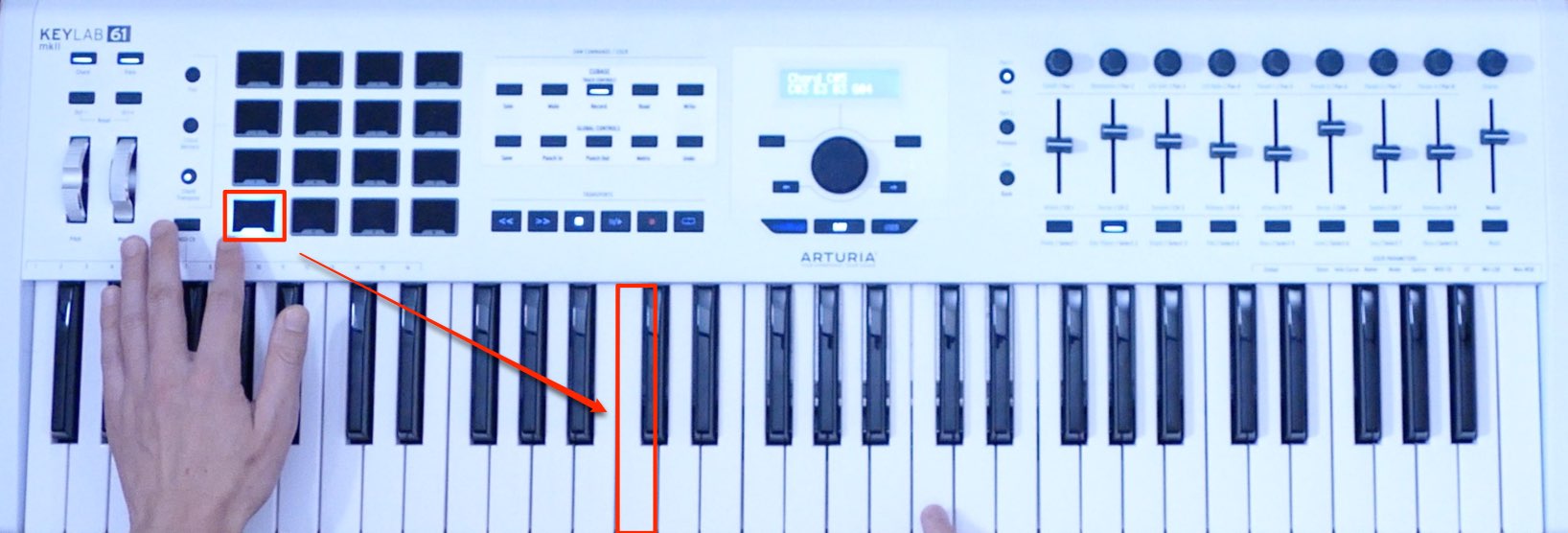
コードトランスポーズでは、鳴らしたいコードをパッドから選択し、鍵盤で演奏を行います。
中央のCで登録したコードが演奏されます。
パッドに「FM7」を割り当てていた場合、中央のCを押すと「FM7」が鳴ります。

基準コードが鍵盤を移動によって移調して再生されます。
例えばパッドに「FM7」を登録していた場合、
- 中央の「C」を押すと「FM7」を演奏
- 1半音下げて「B」を押すと「EM7」を演奏
- 3半音上げて「D♯」を押すと「G♯M7」を演奏
という形になります。
クラブミュージックなどで頻繁に使用される、コードの平行移動演奏も簡単に行うことができます。
いかがでしたでしょうか?
頻繁に使用するDAWのトランスポート、コマンドのコントロール。
そして、作曲の幅が広がるトランスポーズ・コード機能。
とても魅力的な機能となっていますね。
しかし、ARTURIA KeyLab MKIIの魅力はこれで終わりではありません。
次回はパッドによるリズムの打ち込み、音源のコントロールなど、楽曲クオリティを高める機能を解説していきます。
- 1DAWとの連携・トランスポーズ・コード機能
- 2パッドでの演奏・Analog Labとの連携・DAWミキサーコントロール
- 3MIDIコントローラーのカスタマイズ MIDI Control Center 記事

製品ページへのアクセス お問い合わせ先:コルグ / KID お客様相談窓口 TEL:0570-666-569














